Примечание. Данные о продавце можно выбрать из справочника контрагентов с помощью кнопки ![]() (так же, как и в разделе 1).
(так же, как и в разделе 1).
Ввод данных о покупателе.
Внимание! В отличие от раздела 1 в разделе 3 путем щелчка левой клавиши мыши по соответствующему наименованию обязательно указывают вид покупателя:
- Покупатель;
- Комиссионер;
- Поверенный;
- Агент;
- Доверитель.

Внимание! В отличие от раздела 1 данные о покупателе также можно выбрать из справочника контрагентов по кнопке ![]() .
.
Номер и дата договора (контракта) вводятся так же, как и при формировании данных раздела 1. Это же относится и к вводу спецификаций.
4.1.4. Формирование приложения к заявлению
После того как были сформированы сведения первого раздела заявления, то при необходимости можно приступить к созданию приложения к заявлению.
Приложение к заявлению находится на отдельной закладке экранной формы "Заявление о ввозе товаров и уплате косвенных налогов". Нажмите на закладку "Приложение к заявлению". Отобразится общий вид этой закладки:
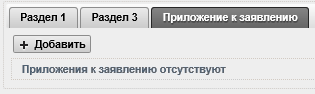
Указания дополнительных сведений о контрактах осуществляется путем добавления приложения к заявлению. Нажмите кнопку  , откроется форма
, откроется форма
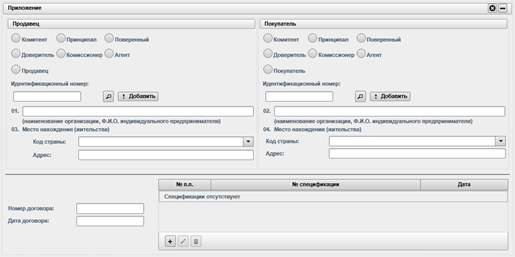
Ввод сведений приложения осуществляется аналогично вводу данных раздела 1, описанному выше.
Ввод данных о продавце.
Внимание! В отличие от раздела 1 здесь путем щелчка левой клавиши мыши по соответствующему наименованию обязательно указывают вид продавца:
- Комитент;
- Принципал;
- Поверенный;
- Доверитель;
- Комиссионер;
- Агент;
- Продавец.
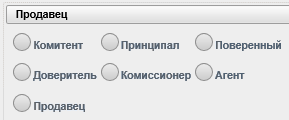
Примечание. Данные о продавце можно выбрать из справочника контрагентов с помощью кнопки ![]() (так же, как и в разделе 1).
(так же, как и в разделе 1).
Ввод данных о покупателе.
Внимание! В отличие от раздела 1 в разделе 3 путем щелчка левой клавиши мыши по соответствующему наименованию обязательно указывают вид покупателя:
- Комитент;
- Принципал;
- Поверенный;
- Доверитель;
- Комиссионер;
- Агент;
- Покупатель.
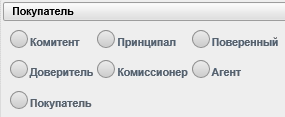
Внимание! В отличие от раздела 1 данные о покупателе также можно выбрать из справочника контрагентов по кнопке ![]() .
.
Номер и дата договора (контракта) вводятся так же, как и при формировании данных раздела 1. Это же относится и к вводу спецификаций.
4.2. Сохранение созданного заявления
Для сохранения внесенных при вводе и редактировании заявления данных используется кнопка ![]() на основной экранной форме.
на основной экранной форме.
Нажмите на эту кнопку, и программа предложит Вам выбрать место для сохранения заявления:
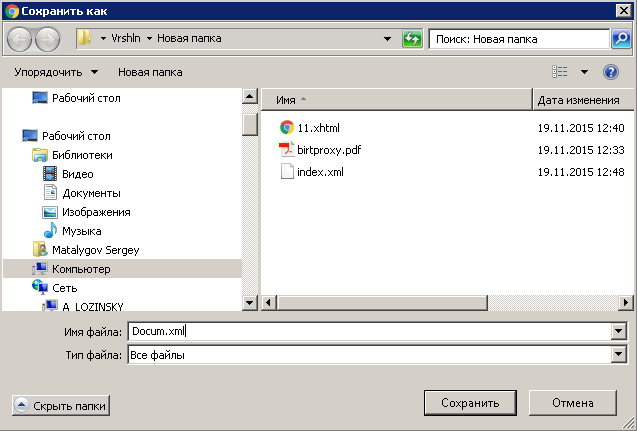
Выберите место хранения заявления и присвойте ему имя. Заявление должно быть сохранено с расширением xml.
4.3. Проверка заявления на наличие ошибок
Проверка Заявления на наличие ошибок (логический контроль) осуществляется при вводе и редактировании заявления и запускается кнопкой ![]() на основной экранной форме.
на основной экранной форме.
При нажатии кнопки данные заявления анализируются, и выдается сообщение "Ошибки" со списком ошибок:
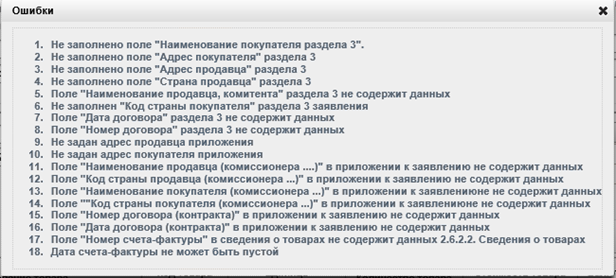
В случае отсутствия ошибок сообщение имеет вид:
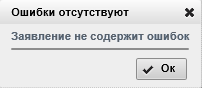
Примечание. Проверка заявления может проводиться на любом этапе его формирования. Целесообразно использовать проверку не только для поиска логических ошибок в данных, но и для устранения пропусков, опечаток и т. п.
Отсутствие ошибок в Заявлении является необходимым условием для подготовки печатного варианта (оригинала) Заявления.
Внимание! Если Заявление содержит ошибки, то при распечатке в левом верхнем углу титульного листа появляется надпись: "Заявление не прошло контроль". Такое Заявление не может быть принято налоговыми органами.
Внимание! Если ошибок нет, тогда при распечатке в левом верхнем углу титульного листа отображается контрольная сумма. Контрольная сумма вычисляется по специальному алгоритму и служит для идентификации электронной копии Заявления. Успешная идентификация является необходимым условием для приема Заявления к рассмотрению налоговым органом.
4.4. Подпись и сохранение заявления в БД
Когда у Вас появилось новое заявление, сформированное без ошибок, теперь его осталось сохранить в базе и заверить цифровой подписью. Для этого на основной экранной форме нажмите кнопку  . Откроется экранная форма "Авторизация пользователя":
. Откроется экранная форма "Авторизация пользователя":
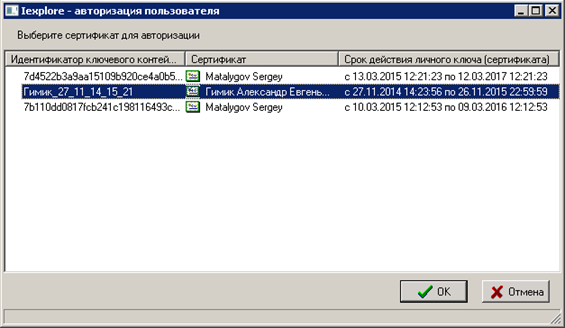
Выберите строку с Вашим сертификатом и нажмите кнопку ![]() . Появится форма "Контейнер личных ключей" вида:
. Появится форма "Контейнер личных ключей" вида:
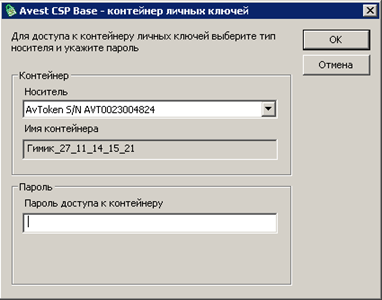
Введите Ваш пароль в поле "Пароль доступа к контейнеру" и нажмите кнопку "ОК". Для отмены доступа нажмите ![]() .
.
Внимание! УНП ключа должно соответствовать УНП покупателя в заявлении, иначе появится сообщение:
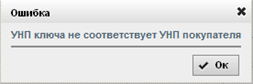
После нажатия кнопку "ОК" на форме "Контейнер личных ключей" появится сообщение "Выполнено", заявлению присвоятся регистрационный номер и дата, и оно сохранится в БД.
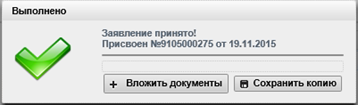
Если к данному заявлению необходимо присовокупить дополнительные документы, то нажмите кнопку ![]() . Откроется экранная форма "Прикрепление документов к заявлению":
. Откроется экранная форма "Прикрепление документов к заявлению":

Теперь нажмите кнопку ![]() , в результате отобразится окно поиска прикрепляемого файла вида:
, в результате отобразится окно поиска прикрепляемого файла вида:
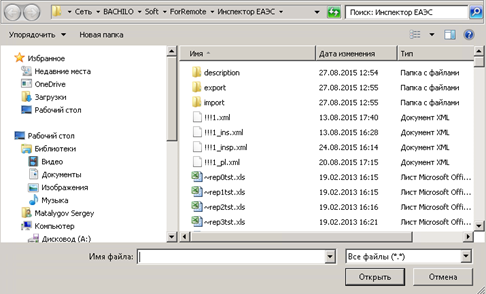
Найдите нужный Вам файл и нажмите кнопку  , а затем на форме "Прикрепление документов к заявлению" - кнопку
, а затем на форме "Прикрепление документов к заявлению" - кнопку  , и файл будет присоединен к заявлению. В случае отказа от прикрепления файла нажмите кнопку
, и файл будет присоединен к заявлению. В случае отказа от прикрепления файла нажмите кнопку ![]() на форме "Прикрепление документов к заявлению".
на форме "Прикрепление документов к заявлению".
Замечание. Прикрепляемый файл должен быть формата pdf или jpg.
В качестве подтверждения о прикреплении файла появится форма "Выполнено":
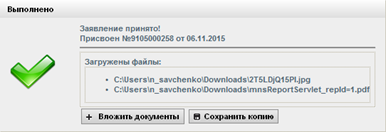
В случае, если Вам необходимо сохранить копию заявления, то на экранной форме "Выполнено" следует нажать кнопку ![]() . Будет инициирована процедура помещения заявления в архив. Откроется окно вида:
. Будет инициирована процедура помещения заявления в архив. Откроется окно вида:


|
Из за большого объема этот материал размещен на нескольких страницах:
1 2 3 4 5 6 7 |





